Вихід операційної системи Windows 10 спричинив хвилю відгуків. Значна частина користувачів із нетерпінням очікувала оновлення, що призвело до навантаження на сервери активації Microsoft. Після завершення процесу оновлення, користувачі можуть зіткнутися з певними, хоча й незначними, проблемами. Однією з таких проблем, з якою іноді стикаються користувачі, є розмитий текст, який з’являється у деяких або навіть у всіх програмах. Не варто відразу ж звинувачувати версію вашої програми, адже насправді, Windows 10 намагається оптимізувати відображення елементів на вашому екрані, що, на жаль, не завжди вдається. Розглянемо, як можна виправити цю ситуацію.
Ось як візуально проявляється ця проблема:
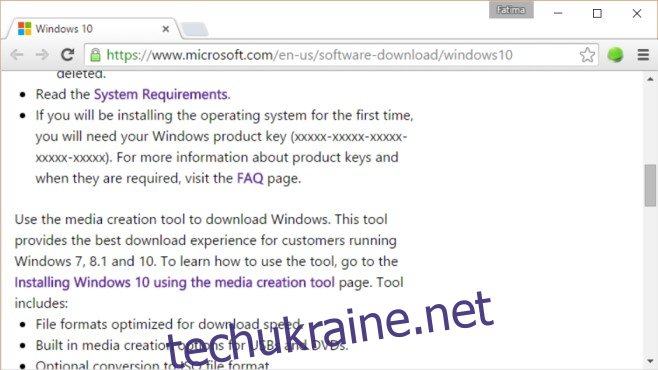
Усунення розмитого тексту в окремих програмах
Не всі програми можуть страждати від розмитого тексту, тому іноді достатньо внести точкове коригування для конкретної програми. Клацніть правою кнопкою миші по значку проблемної програми та виберіть пункт “Властивості”. У вікні, що відкриється, перейдіть на вкладку “Сумісність”. У розділі “Налаштування” поставте галочку навпроти “Вимкнути масштабування дисплея при високих параметрах DPI”. Натисніть “Застосувати”, і це має виправити проблему.
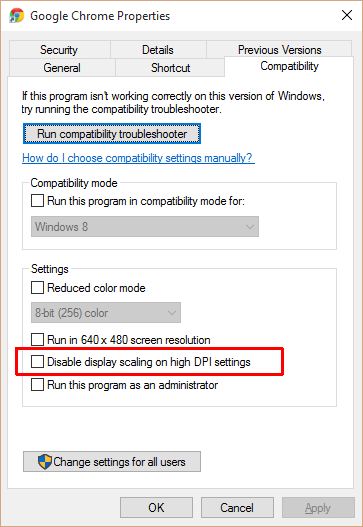
Виправлення розмитого тексту, що з’являється у всіх програмах
Відкрийте програму “Параметри” (Налаштування) та перейдіть до розділу “Система”. На вкладці “Дисплей” ви знайдете повзунок, за допомогою якого можна змінити розмір тексту, програм та інших елементів інтерфейсу, що відображаються на екрані. Рекомендовано спочатку встановити значення на 100%, що відповідає відсутності масштабування. Якщо ви використовуєте монітор з високою роздільною здатністю, текст може виглядати надто маленьким, тому поекспериментуйте з цим повзунком, поки не знайдете оптимальний для себе варіант.
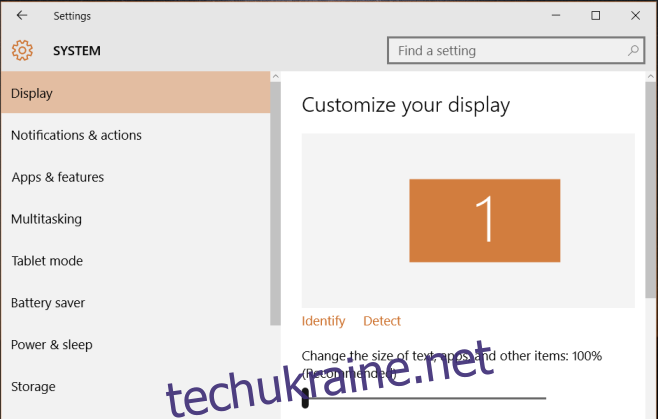
Після кожної зміни цього параметра, вам потрібно буде вийти з системи і знову увійти. Процес пошуку оптимального значення може потребувати деяких спроб і помилок.
Оновлено: 8 грудня 2020 року о 20:55